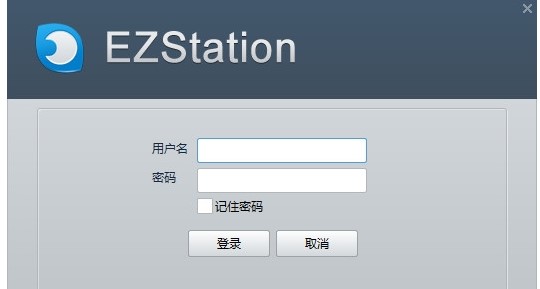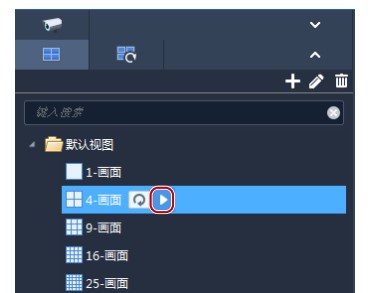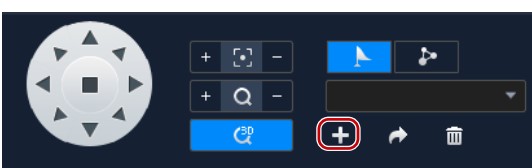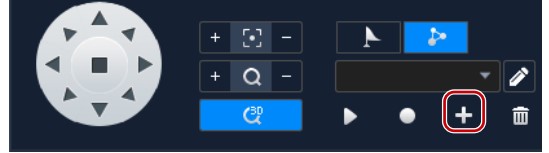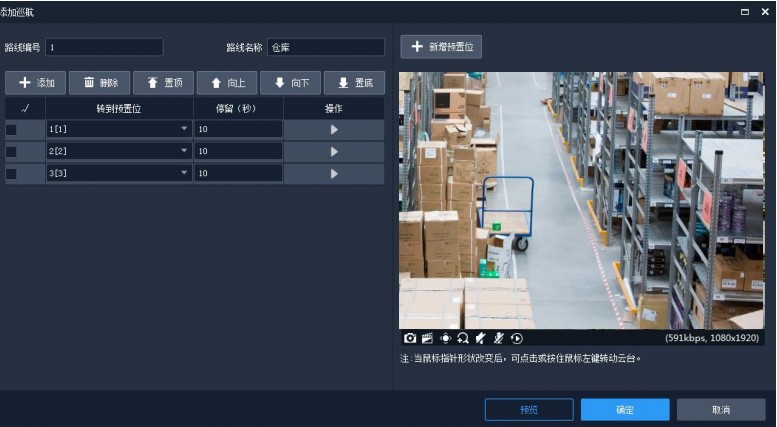EZStation实况窗口菜单编辑设置教学
EZStation官方版是一款界面简约、操作轻松、功能出众的视频管理软件。EZStation官方版能够实现视频实时浏览、录像回放、监控点管理、录像存储管理、告警、轮巡、电视墙、电子地图等丰富的视频监控业务功能。
实况窗格右键菜单
实况播放过程中右键点击窗格,弹出右键菜单。菜单上的一些功能项与实况页面工具栏和浮动工具
栏的功能相同。部分菜单项的说明如下。
码流类型:选择当前窗格的视频码流类型,可选择自适应、主流、辅流、第三流
说明: 没有辅流/第三流时不显示 轮巡时不支持码流类型选择
手动报警 :触发手动报警
提示: 建议先对手动报警配置联动动作(详见“报警配置”),每点一次该按钮,就会向系
统上报一次报警,并执行相应的报警联动动作。
EZStation实况窗口菜单编辑设置教学图2
说明:
设备默认码流为自适应:
本地设备自适应策略与分屏数相关。
分屏数≤4 时,播放主流;
4<分屏数≤16 时,播放辅流;
分屏数>16 时,播放第三流。
云设备默认为第三流。
云台控制
使用云台控制面板控制云台的转动方向和速度、镜头变倍变焦等功能;软件还提供 3D 定位、预置位、巡航等功能。
说明:
实际功能操作取决于相机支持的功能和云台协议,比如有些厂商将某些预置位作为特殊功能(如雨刷开关、菜单等)使用。使用前请先参考该云台的规格说明。
预置位
增加预置位,将云台相机的状态保存到预置位列表中,需要时点击一个按钮便可将相机转到指定位置。预置位还可用于预置位巡航。
参照以下步骤添加预置位:
(1) 使用方向按钮或快捷云台转动相机至指定位置。
EZStation实况窗口菜单编辑设置教学图3
(2) 在[预置位]页签下点击<添加预置位>,输入编号和名称。注意编号不要与已有编号重复,否则将替换原有的预置位。
预置位巡航
相机沿着预置位巡航,并在各预置位停留设定的时间。预置位巡航路线由预置位点组成,因此在配置预置位巡航前需先配置好预置位,确保覆盖巡航路线的点位。
(1) 在[巡航]页签上点击<添加巡航>。
EZStation实况窗口菜单编辑设置教学图4
(2) 在[添加巡航]窗口中完成设置。
EZStation实况窗口菜单编辑设置教学图5
(3) 点击<添加>,选择预置位,并设置在该预置位的停留时间。重复此步骤添加所有所需预置位。
(4) 使用<向上>、<向下>、<置顶>、<置底>按钮调整各预置位在巡航时的顺序,即巡航时经过各点位的顺序。
(5) 点击<确定>保存。
EZStation实况窗口菜单编辑设置教学图6
(6) 该预置位巡航路线显示在巡航线路下拉框中。点击<开始巡航>,相机将沿着刚才设定的预置位进行巡航。
相关下载
相关文章
相关软件
大家都在找